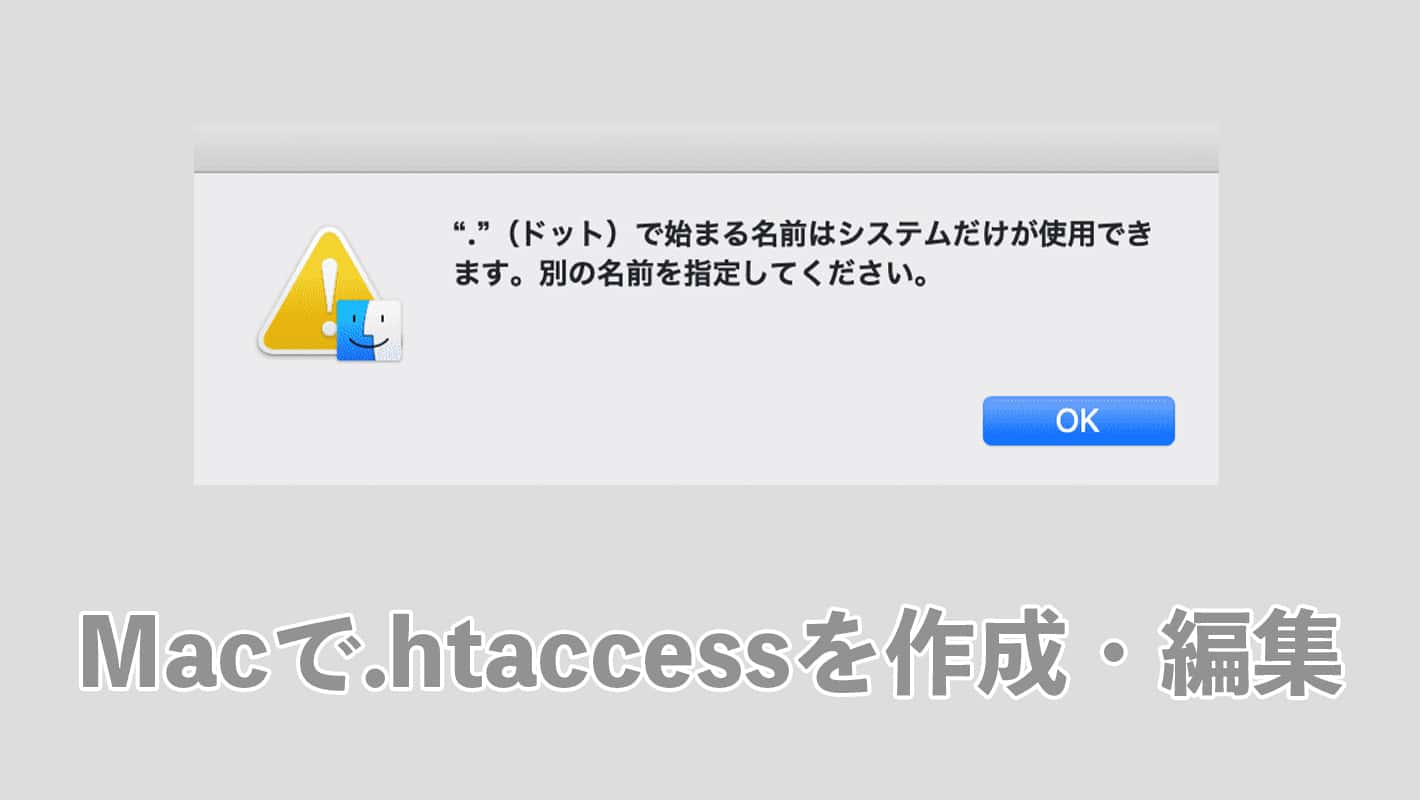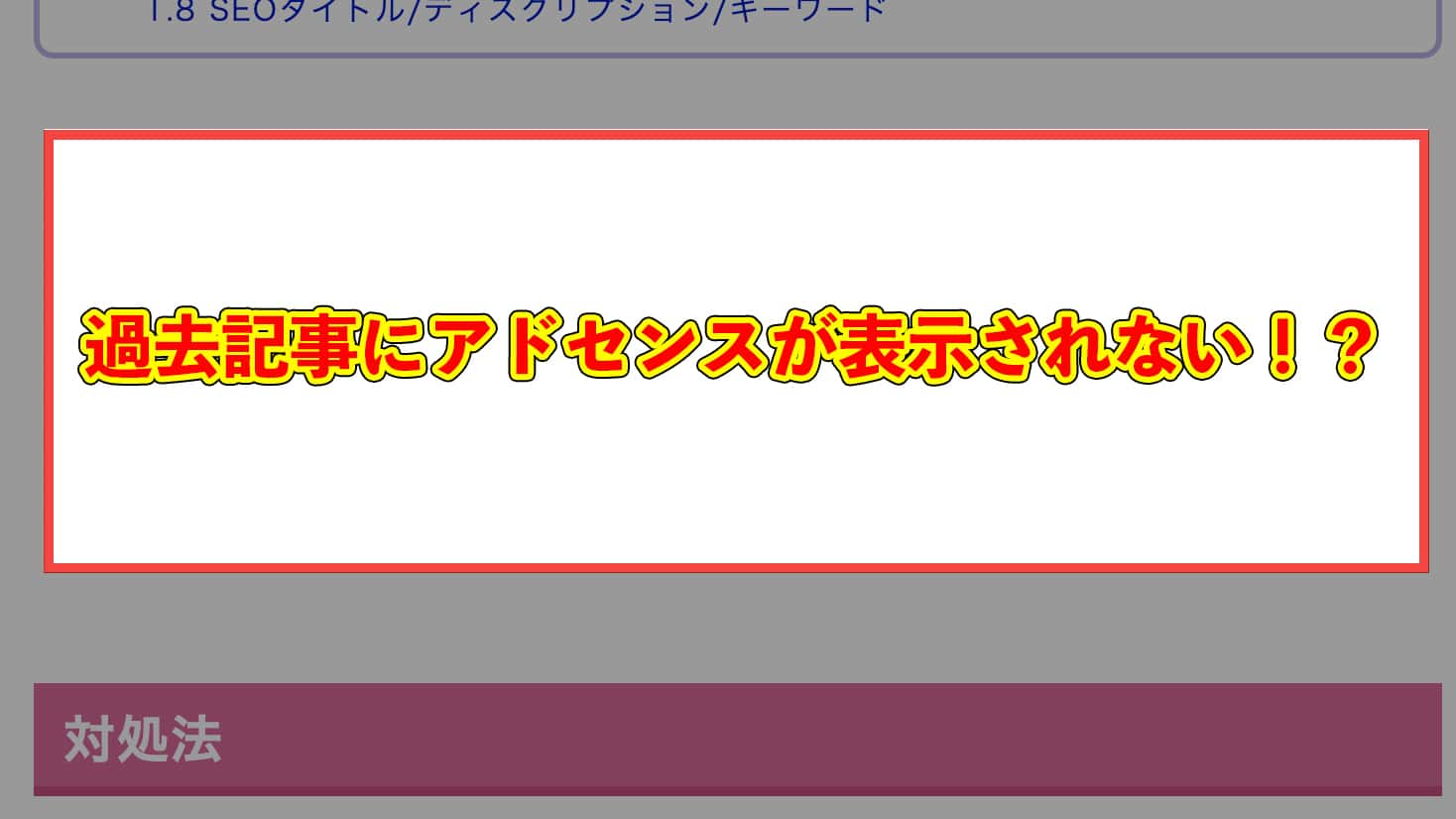Macで.htaccessファイルを作ろうとすると以下のような警告が出てファイル作成ができない現象が発生します。
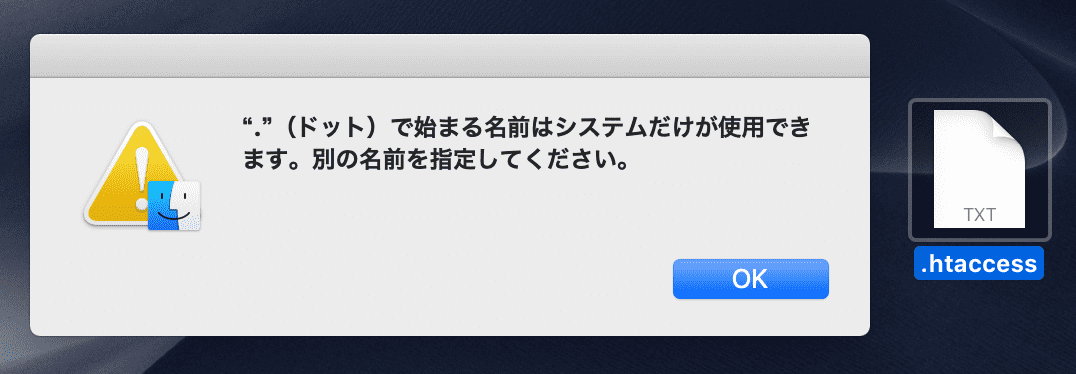
というわけでMacでも.htaccessを作成・編集できるようにする方法を紹介します。
.htaccessを作成できるようにする
方法は簡単で、ターミナルを開いて以下をコピペします。
$ defaults write com.apple.finder AppleShowAllFiles true
次に以下をコピペ。
$ killall Finder
一瞬デスクトップのファイルが全て消えますが、すぐに戻るので安心してください。
これだけで.htaccessが作成・編集できるようになります。
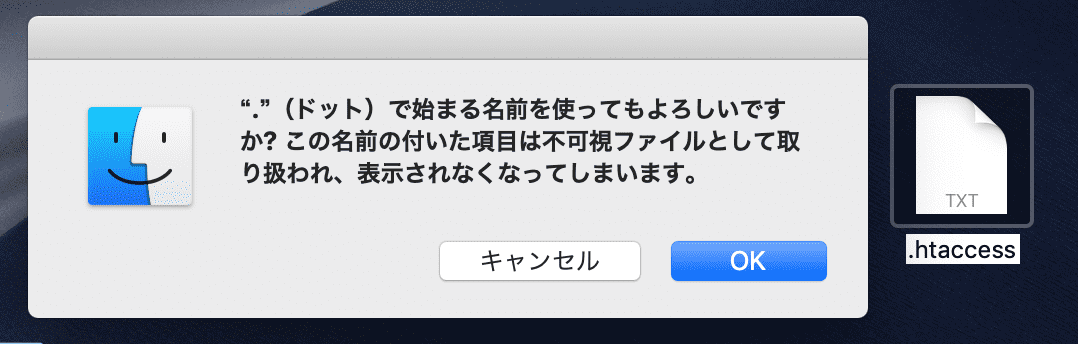
OKをクリックすると.htaccessが作成されます。もちろん編集も可能です。
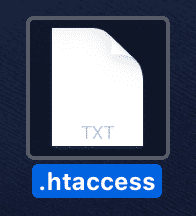
元に戻す方法
元に戻す方法は、ターミナルに以下をコピペするだけです。
$ defaults write com.apple.finder AppleShowAllFiles false
次にこれ。
$ killall Finder
これで.htaccessが元通り見えなくなります。
編集したら元に戻しておくとスッキリします。
もっと簡単な方法
一度やり方を説明した後にもっと簡単な方法があると言うのもなんですが…
不可視ファイルの表示・非表示を超簡単に切り替える方法があります。
それが、「command⌘ + shift⇧ + .(ドット)」です。
毎回ターミナルを開いてコマンド打つのも面倒だと思うので、.htaccessなどをを作成・編集したいときは上の方法がオススメです。
なぜ.htaccessを編集できなかったのか?
.htaccessのような「.(ドット)」から始まるファイル名は「不可視ファイル」を呼ばれ、通常は見えないようになっています。.DS_Storeもこの類ですね。
なので通常の状態では作成・編集はおろか、見ることもできません(見えないだけで存在はしています)
例えばFTPソフト内では見えていても、デスクトップにコピーすると見えなくなるといった現象はこういう理由です。わかってしまえば簡単ですね。